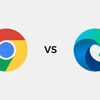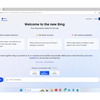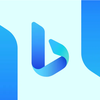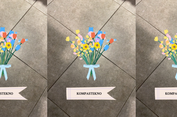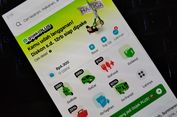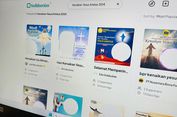Browser Default Chrome Berubah Jadi Bing? Begini Cara Mengembalikannya
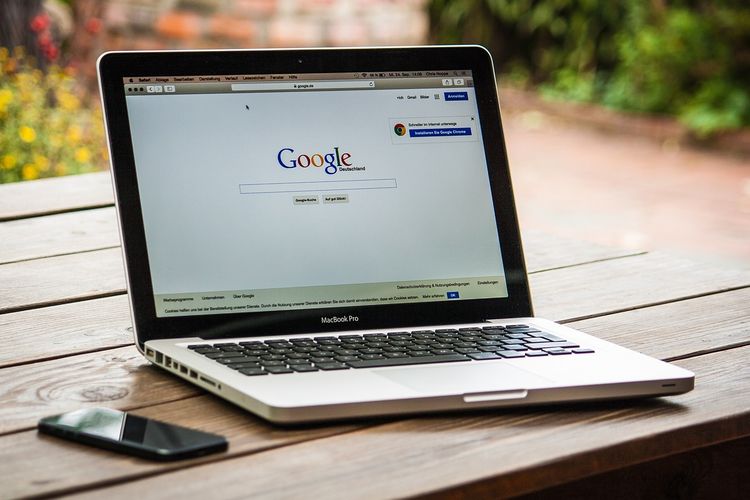
KOMPAS.com - Pernahkah browser default Google Chrome Anda beralih ke peramban jenis lain? Misalnya saja tiba-tiba berganti menjadi browser Bing. Hal ini tentu cukup menganggu Anda, terlebih lagi jika Anda terbiasa menggunakan peramban favorit, seperti Google Chrome dalam menjelajah internet.
Perubahan default ini biasanya disebabkan karena ekstensi atau aplikasi berbahaya telah mengubah pengaturan browser Chrome Anda. Biasanya, program ini terinstal di komputer ketika Anda mengeklik iklan atau tautan pop-up palsu.
Lantas bagaimana cara mengembalikannya? Selengkapnya berikut ini beberapa cara yang bisa dicoba untuk mengembalikannya menjadi Google Chrome.
Baca juga: Chatbot AI Bing Resmi Hadir di Chrome, Bisa Dicoba di Indonesia
Reset mesin pencari default lewat pengaturan Chrome
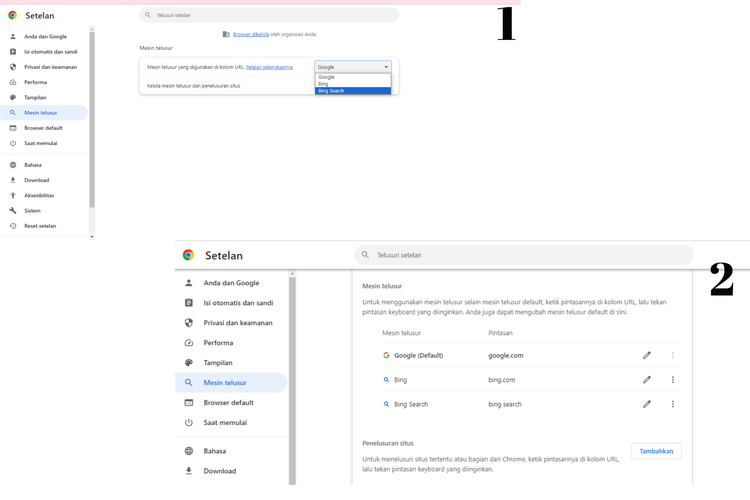 Ilustrasi cara mengubah Bing menjadi Chrome
Ilustrasi cara mengubah Bing menjadi ChromeMetode pertama yang bisa Anda lakukan untuk menghapus Bing dari Chrome adalah mengatur ulang lewat pengaturan Chrome. Berikut ini langkah -langkah yang bisa Anda lakukan:
- Buka Chrome dan klik ikon menu titik tiga di pojok kanan atas
- Gulir ke bawah dan pilih "Pengaturan/Settings"
- Pada bagian setelan cari menu "Mesin Pencari/Search Engine"
- Pada bagian "Mesin telusur yang digunakan di kolom URL" pilih "Google"
- Setelah itu buka browser Anda kembali
- Pada bagian "Kelola mesin telusur dan penelusuran situs" pilih "Google Chrome" klik ikon titik tiga di pojok kanan atas dan pilih "Jadikan default"
Hapus Bing sebagai mesin pencari default
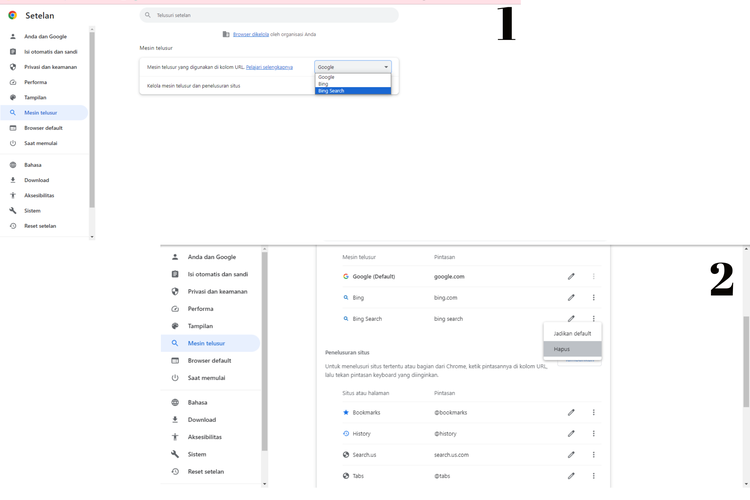 Ilustrasi cara mengubah Bing ke Chrome
Ilustrasi cara mengubah Bing ke Chrome
- Buka Chrome dan klik ikon menu titik tiga di pojok kanan atas
- Gulir ke bawah dan pilih "Pengaturan/Settings"
- Pada bagian setelan cari menu "Mesin Pencari/Search Engine"
- Klik bagian "Kelola mesin telusur dan penelusuran situs"
- Pilih "Bing" kemudian klik ikon titik tiga di pojok kanan atas dan pilih "Hapus"
Copot pemasangan ekstensi mencurigakan di Chrome
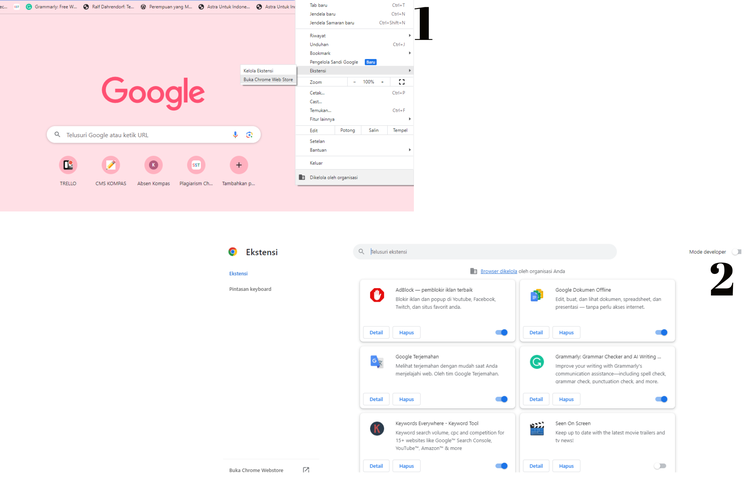 ilustrasi cara ubah bing jadi chrome
ilustrasi cara ubah bing jadi chrome Tampilan mesin pencari yang berubah tiba-tiba bisa jadi dikarenakan tanpa sadar pengguna memasang ekstensi mencurigakan di Chrome. Maka dari itu Anda bisa menghapus jenis ekstensi yang dirasa mencurigakan.
- Pilih titik tiga di pojok kanan atas
- Klik "Ekstensi" dan klik "Kelola Ekstensi"
- Pilih salah satu ekstensi yang mencurigakan dan pilih "Hapus"
Baca juga: Google Chrome atau Edge, Mana yang Lebih Baik? Ini Perbandingannya
Itulah cara mengembalikan browser default Chrome yang berubah menjadi Bing. Semoga membantu.
Simak breaking news dan berita pilihan kami langsung di ponselmu. Pilih saluran andalanmu akses berita Kompas.com WhatsApp Channel : https://www.whatsapp.com/channel/0029VaFPbedBPzjZrk13HO3D. Pastikan kamu sudah install aplikasi WhatsApp ya.